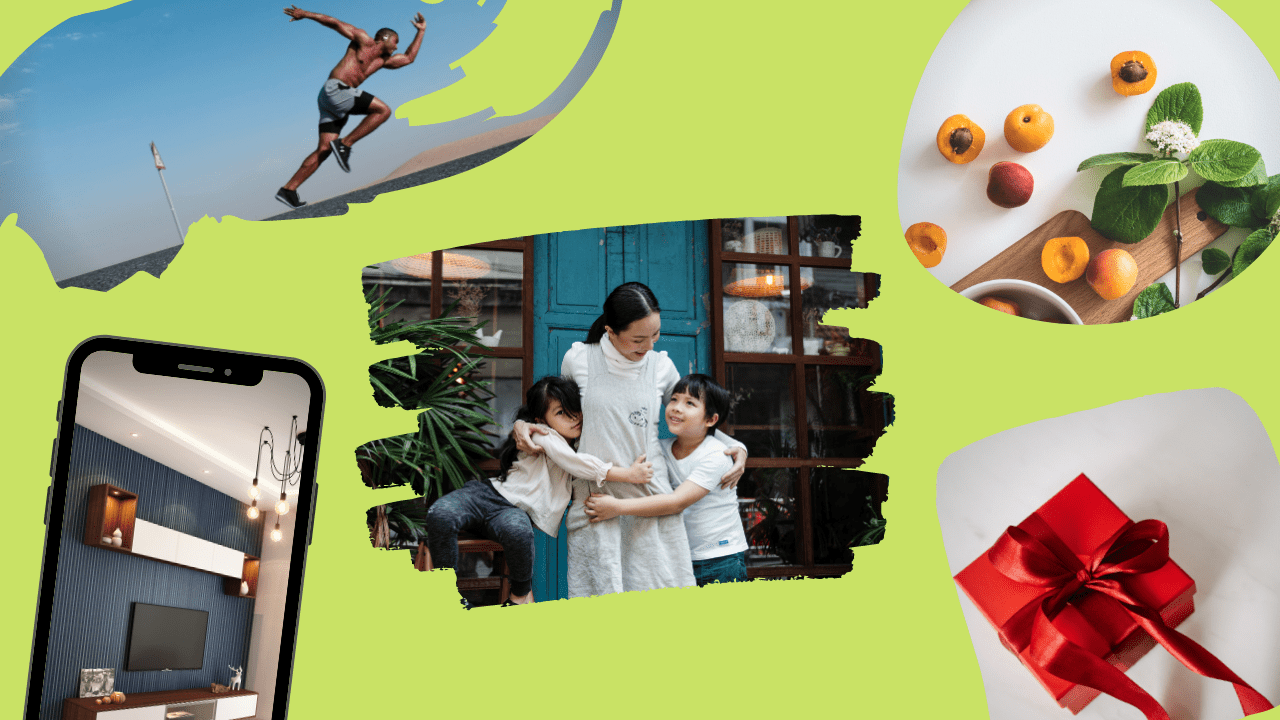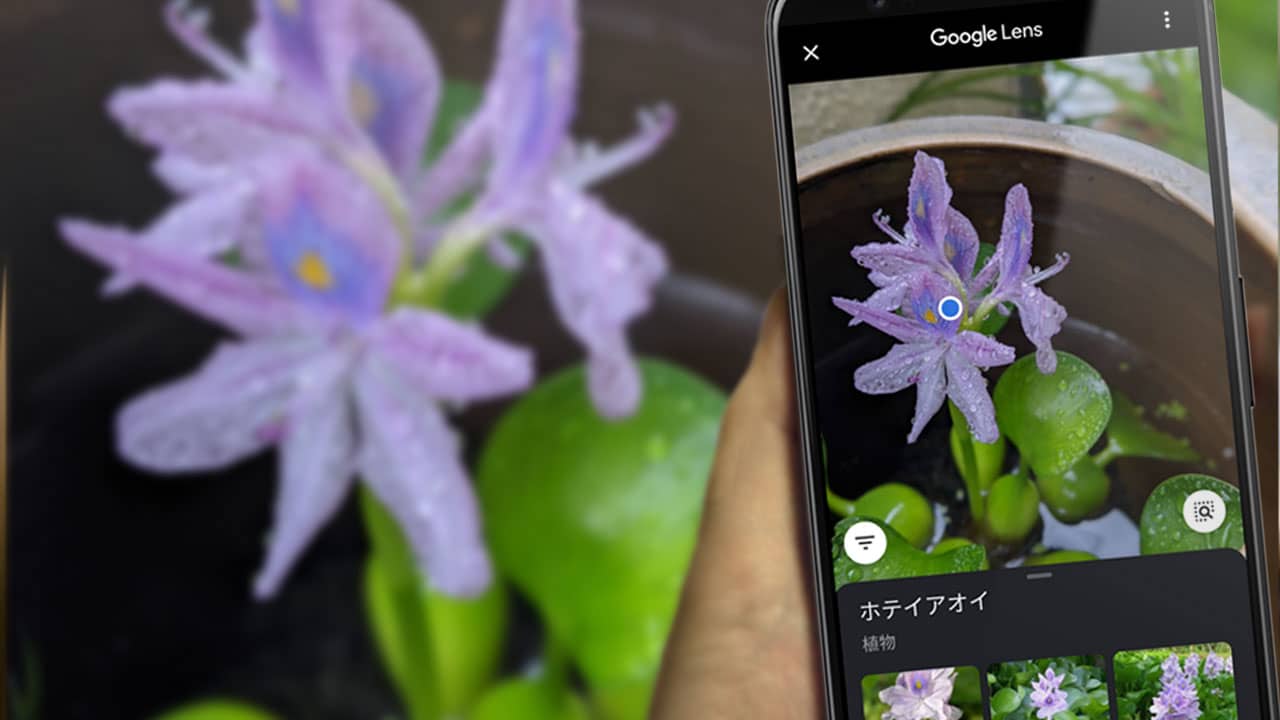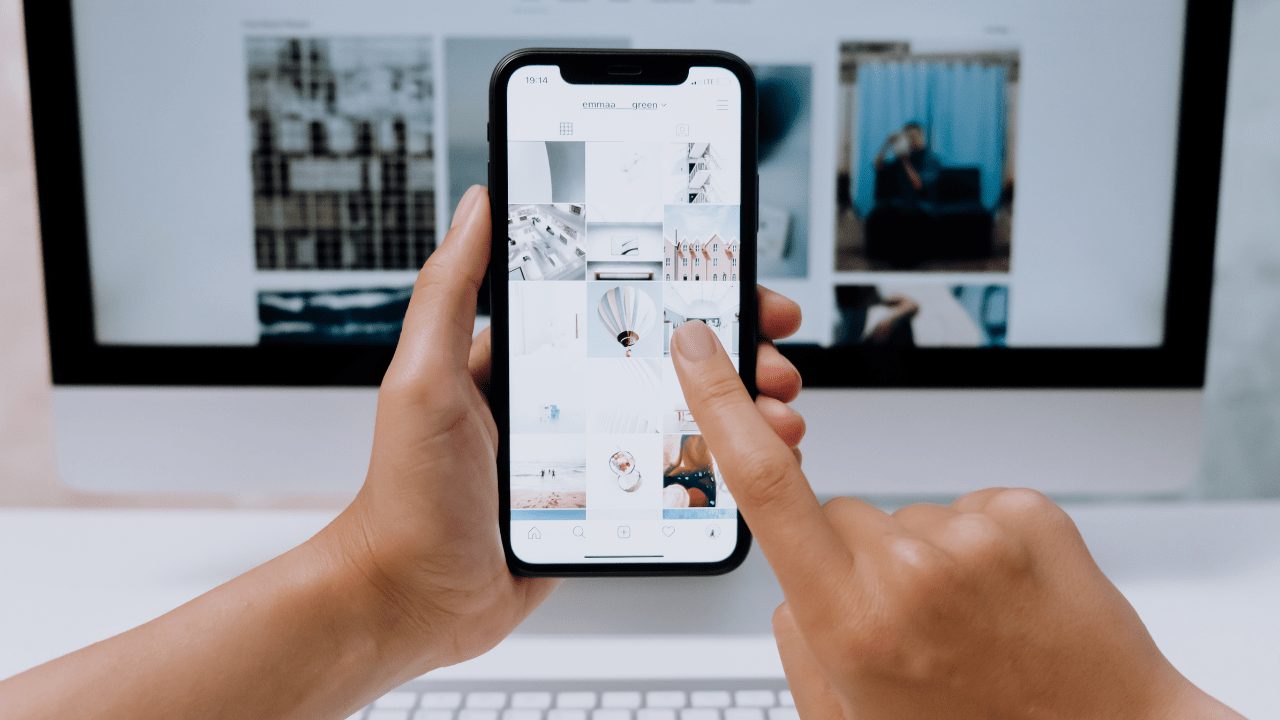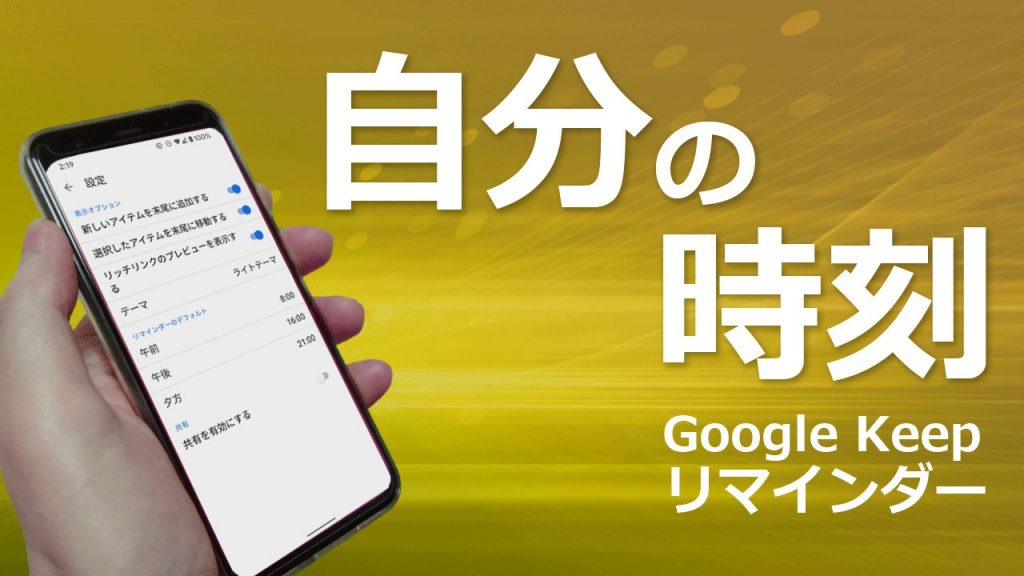
何かを思いついたときにパッとメモする。
買うものリストや、やることリストというToDoリストとしても使えるし、図を描いたり写真を貼り付けたり音声メモを記録できたりもできる。
メモに貼り付けた写真から文字を抽出して、文字起こしができちゃうというスゴ技もこなしてしまうし、さらには指定した場所に着いたらタスクを教えてくれるなんてこともできる。
などなど、GoogleKeepはとても便利なメモツールですよね。
そして、GoogleKeepの最も便利な機能といえば、「設定した時刻になると予定を教えてくれるリマインダー機能」じゃないでしょうか。
リマインダー機能を使いこなすと本当に便利に使えるんですよね。

もう忘れ物が確実に減ります。
僕はこのリマインダー機能をよく使います。
たとえば、毎日のタスクなどの通知に便利ですよね。何時に誰と会うとか、帰宅時に本屋に寄るとか通知することができます。
あと便利なのがテレビ番組の通知。
これは日常的に大活躍してくれる機能ですよ。
見逃せないテレビ番組のホームページ等をメモしておいて、予約可能日になったら通知するようにKeepに設定しておけば、メモったURLをタップすれば番組のホームページを見ることができるので便利です。
あとは、同じように発売前の本などは場所のリマインダーも併用すると忘れなくて便利ですよね。
と便利なリマインダーですが、初期値として設定されている時刻は以下の通りです。
- 午前 8:00
- 午後 13:00
- 夕方 18:00
- 夜間 20:00
- 日付と時間を任意に選択
これらの「夜間」以外の時刻を変更可能です。
自分の生活パターンに合わせた時刻に設定しておくと便利ですよね。
 センパイ
センパイ リマインダーの設定をする時には「夜」の時刻も選べるのですが、現時点では「夜」は変更できないようです。
というわけで、今回はリマインダーのデフォルト(初期値)の時刻を変更する方法です。
それではやってみましょー
Google Keepのリマインダーの初期時刻を自分の好きな時刻に変更する方法
リマインダーの基本的な使い方
まずGoogle Keepのリマインダーの使い方から軽く紹介します。
そもそもリマインダーって何?無料で使えるの?
- GoogleKeepは、Googleアカウントがあれば誰でも無料ですぐに使えます。
- リマインダーとは「忘れないように思い出すためのツール」と考えればいいようです。シンプルに考えれば、予定を教えてくれるツールという感じでしょうか。
Google Keepでリマインダー機能を使うのはとても簡単です。ちょっとやってみますね。
Keepを起動する
まずGoogleにアクセスをして、Keepを起動しましょう。
Google
https://www.google.com/?hl=ja
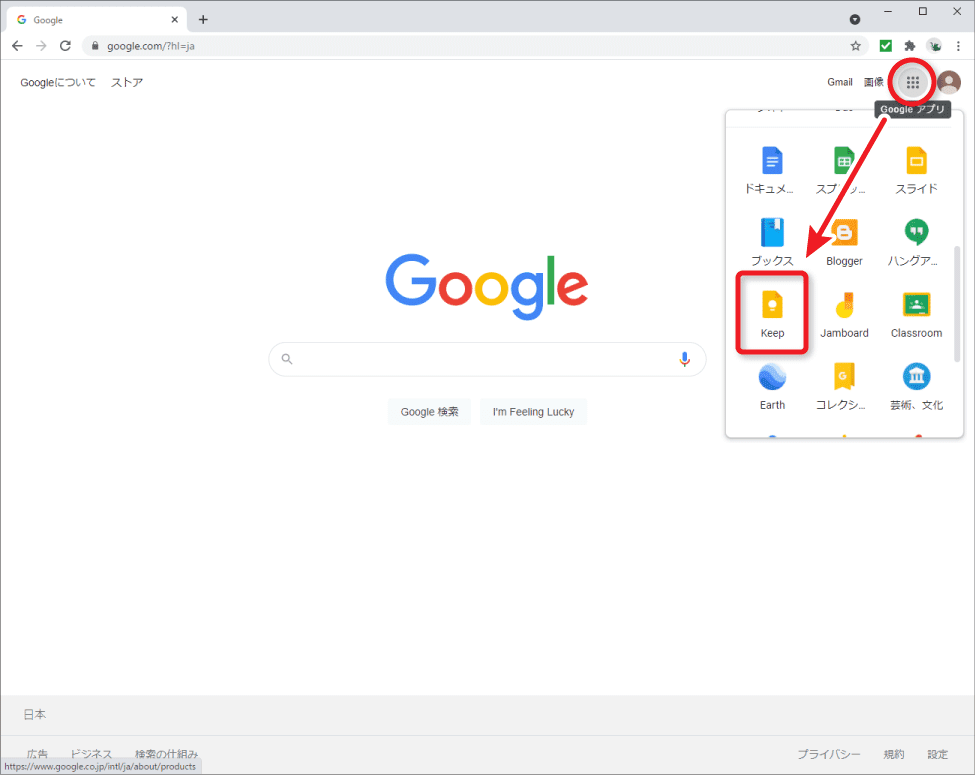
Googleのページが開いたら、右上の「Googleアプリ」のところから「Keep」を探します。
もし一覧に見つからなければ、「そのほかのソリューション」というところから探しましょう。
Keepの初期画面
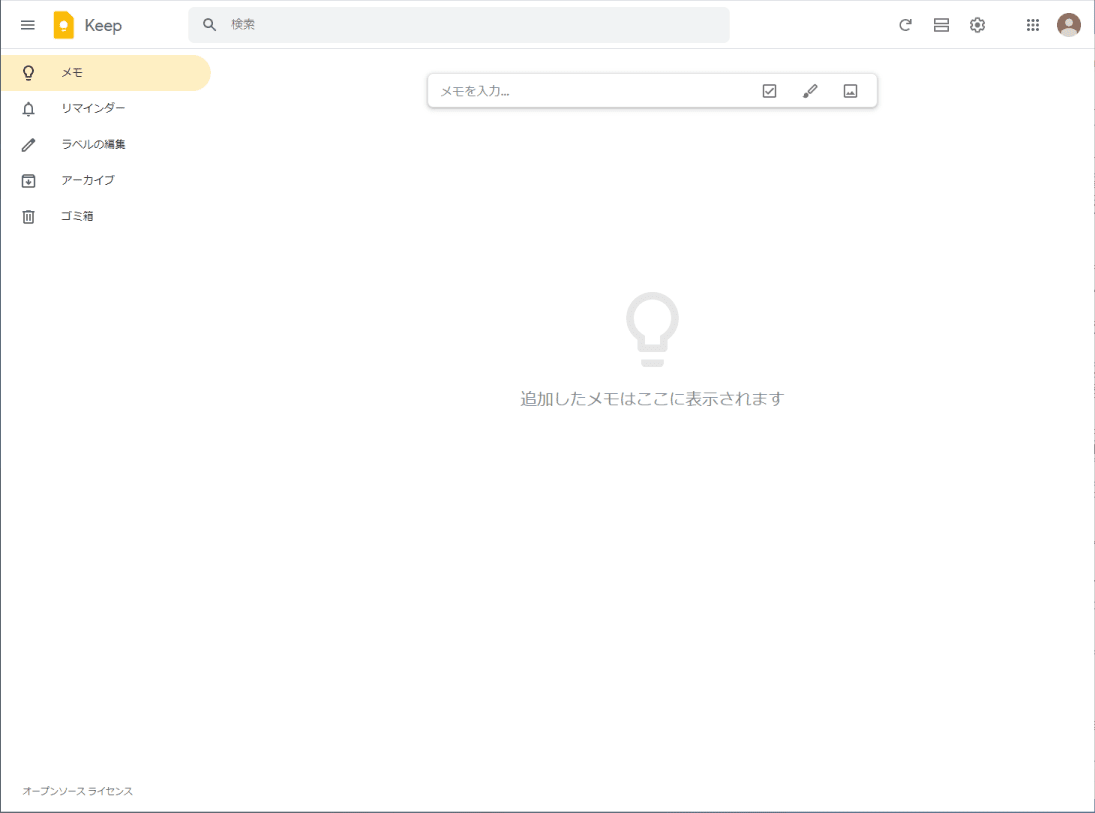
Keepの初期画面はこんな感じです。シンプルですがとても使いやすいですよ。
メモを書いてみる
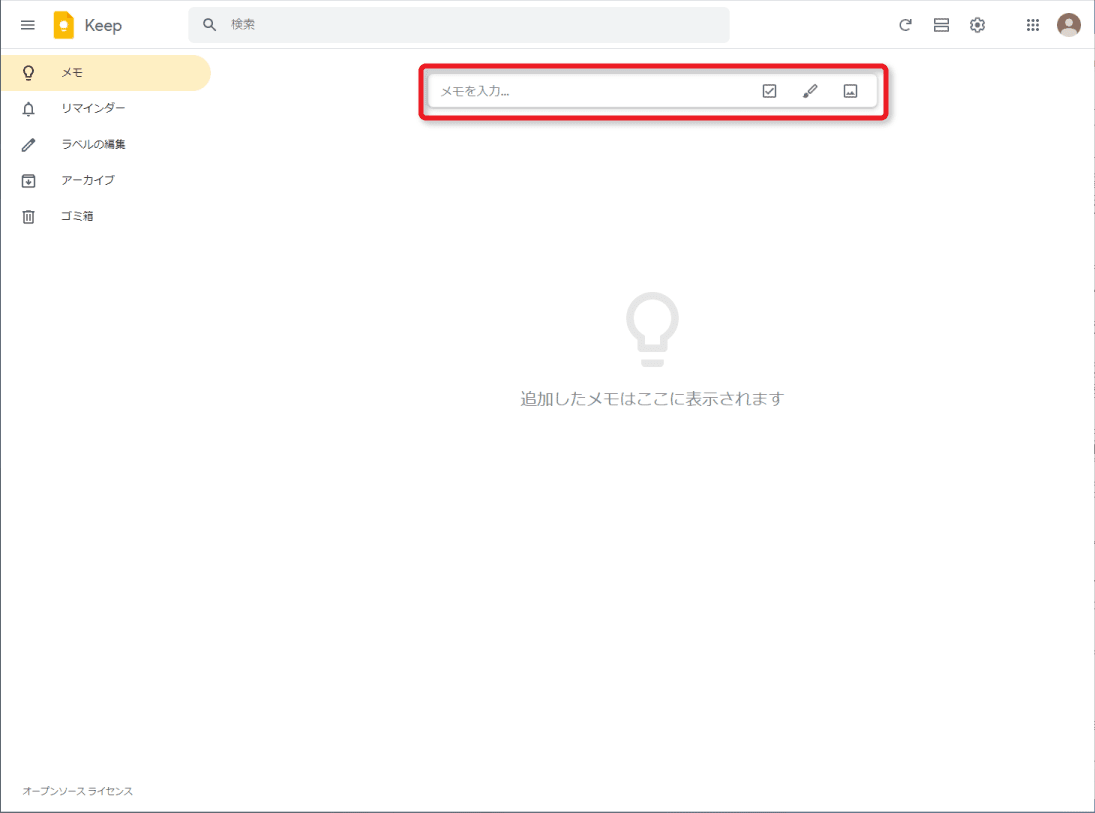
Keepにメモを書くには、「メモを入力」というテキストボックスをクリックします。

するとこんな感じでメモを入力する画面になります。
「タイトル」にはメモのタイトルを入れて、「メモを入力」のところにはメモの内容を書きます。
例えばこんな感じ。
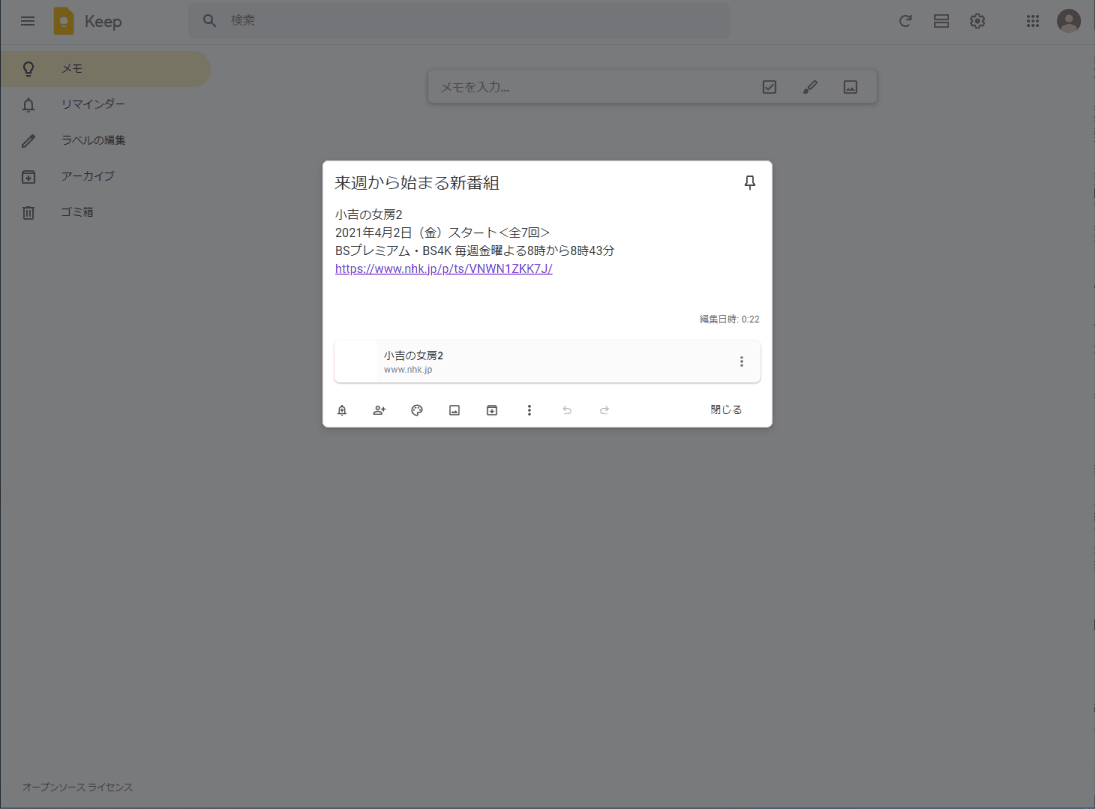
新番組の放送開始予定日と番組ホームページのURLをメモしてみました。
URLを入力すると、自動でリンクになります。
リマインダーの設定
メモを書いたらリマインダーを設定してみましょう。
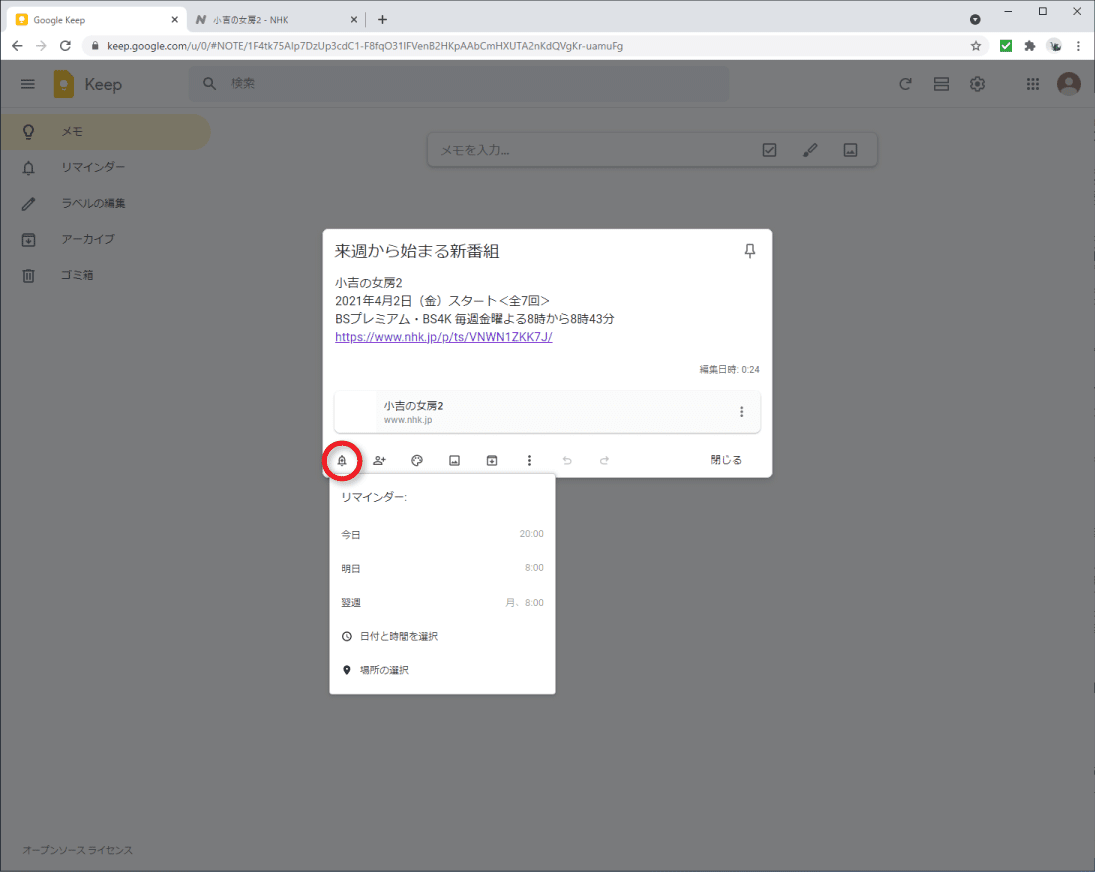
リマインダーを設定するには、メモの下部にある「ベルのアイコン」をクリックします。
するとリマインダーの設定画面になります。
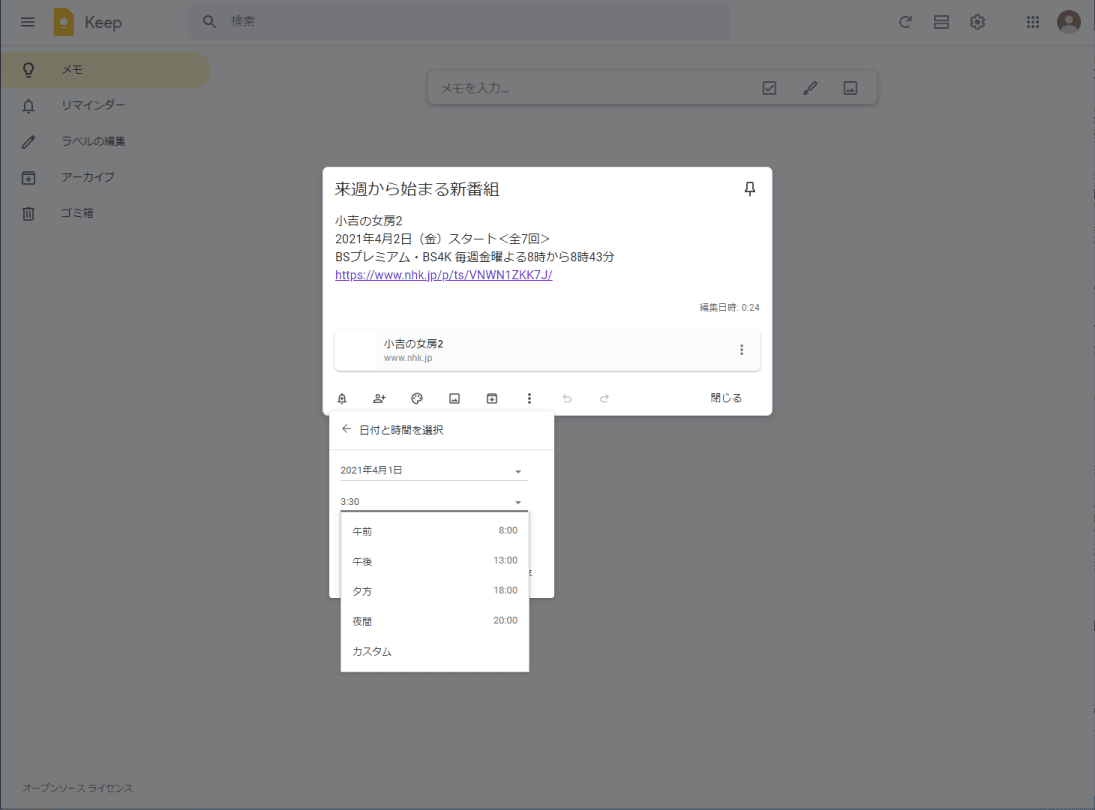
この画面で時刻を決めればリマインダーの設定完了です!簡単ですね。
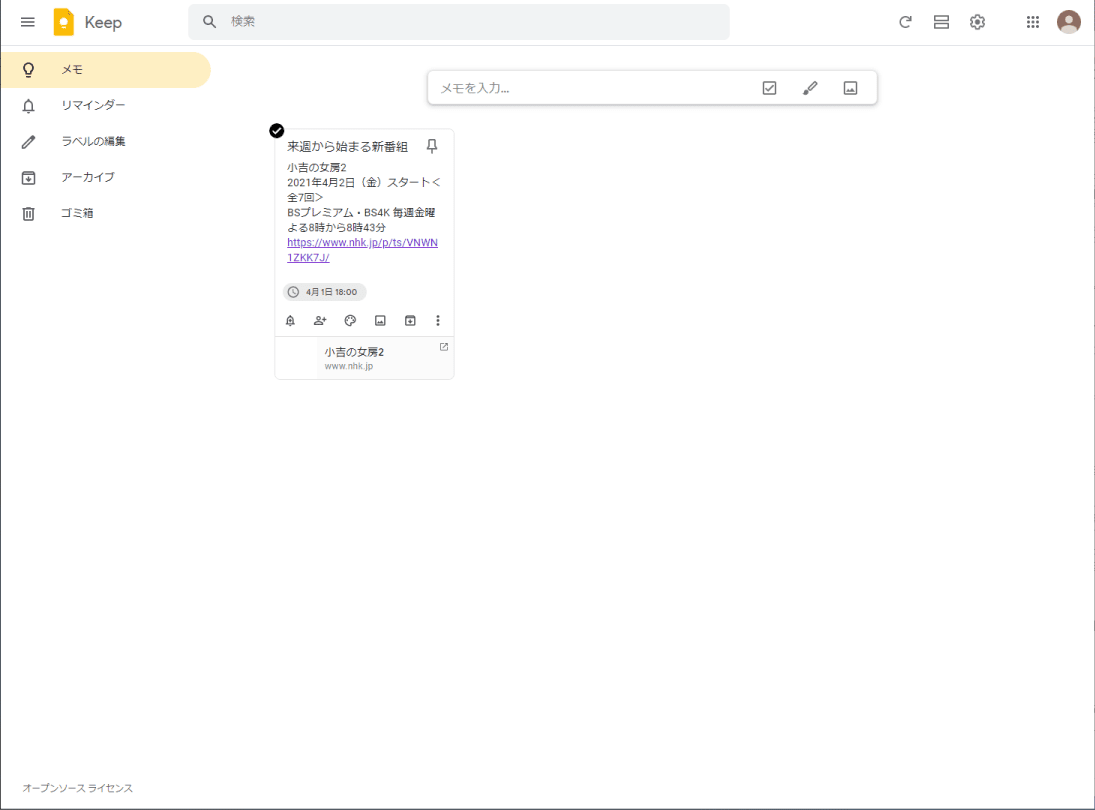
リマインダーを設定したメモには、時計のアイコンとリマインダーを設定した日付と時刻が表示されます。
リマインダーの初期値に自分好みの時刻を設定する
さて、ここからが本題です。
リマインダーの初期値に自分好みの時刻を設定していきましょう。
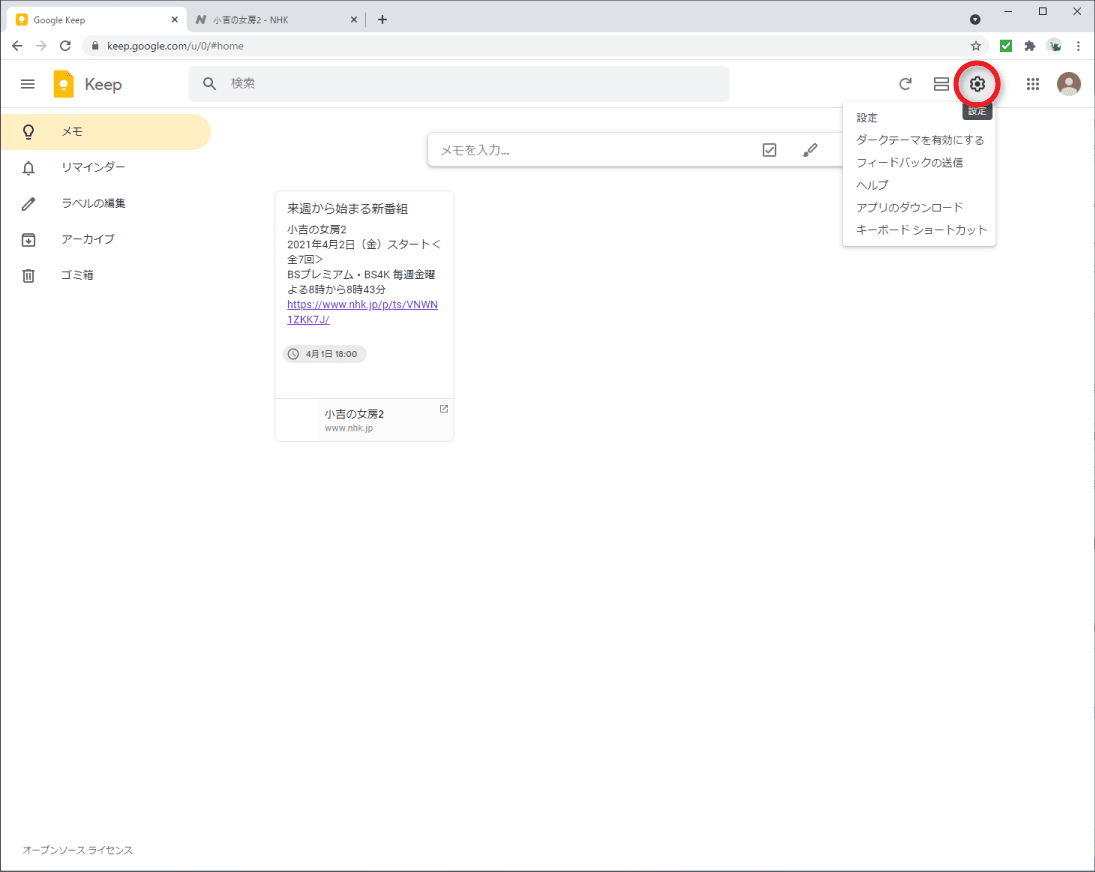
Keepの画面の右上の歯車アイコンの「設定」を開いて、さらに「設定」へ進みます。
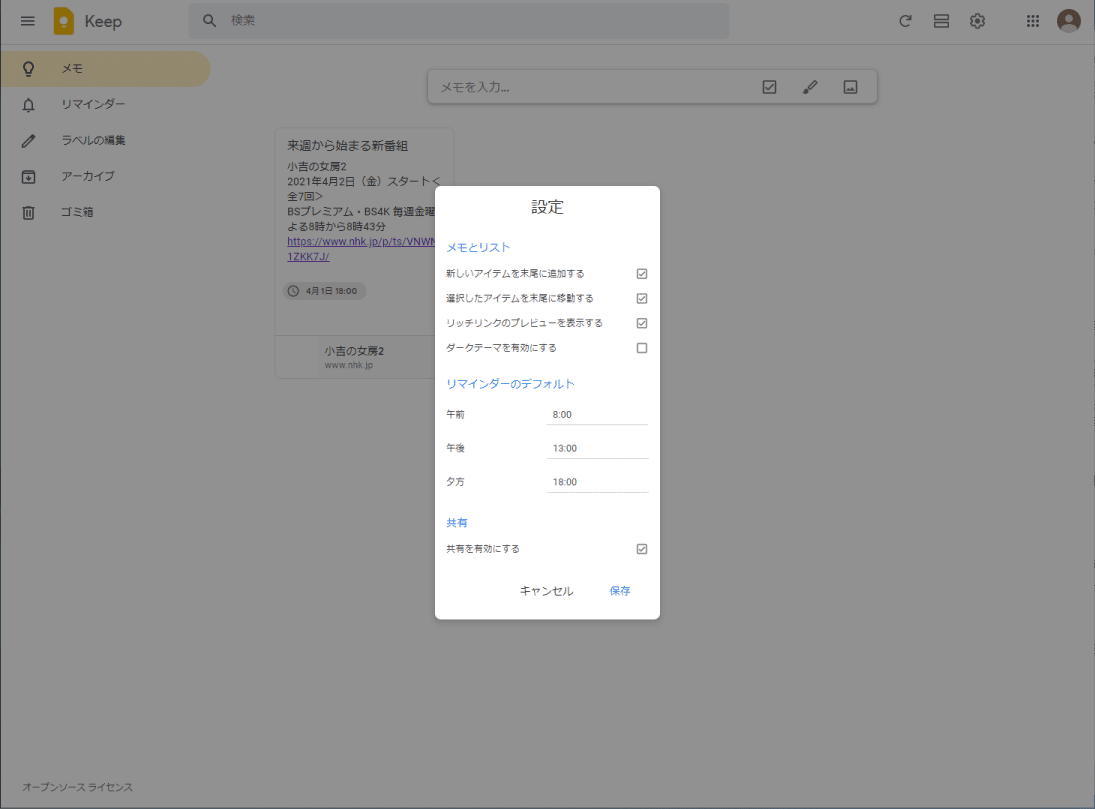
設定画面の中に「リマインダーのデフォルト」という項目がありますよね。これがリマインダーの初期値になっている時刻です。
この時刻を自分好みに変更すれば、メモした時のリマインダーの初期値の時刻が変化します。
僕の場合は、夜の遅い時刻が欲しかったので以下のように設定しました。
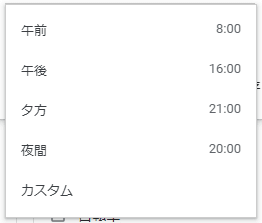
「夜間」よりも遅い時刻を設定可能です。
というわけで、今回は「【すぐできる】Google Keepのリマインダーの時刻の初期値を自分の好きな時刻に変更する方法」という内容でお届けしました。
Google Keepを簡単に使いやすくできるのでお勧めのカスタマイズです。ぜひやってみてくださいね。